
/e/ eos e-os Eelo, your data is YOUR data, tel mobile open source Gaël Duval, fairphone FP4,téléphone smartphone écologique écologie moins de déchets commerce équitable
Si ça peut intéresser quelqu'un, je donne ici le détail de mon installation de /e/OS sur Fairphone 4
Il y a quelques difficultés supplémentaires par rapport à l'installation de /e/OS sur Fairphone 3
https://www.icem-pedagogie-freinet.org/comment-installer-e-sur-fairphone-3
C'est plus complexe qu'une simple installation de Linux sur un ordinateur, mais rien d'insurmontable si on lit bien tout, il faut y croire.
Sinon, on peut aussi acheter un Fairphone avec /e/OS déjà installé, voir dans la boutique en ligne /e/OS
Côté matériel
Pour info, j'ai pris un Fairphone 4 sur le site du fabricant Fairphone
C'est à la fois un smartphone réparable soi-même et dont la fabrication tente d'être éco-responsable et équitable.
Voir des vidéos sur le démontage/remontage d'un Fairphone
Malheureusement, on ne choisit pas son système et c'est par défaut Android de chez Google (et ça c'est moche).

Côté installation
La doc d'installation de /e/OS pour Fairphone existe, mais en anglais...
https://doc.e.foundation/devices/FP4/install
En gros :
- Sur son ordi on installe deux programmes : adb qui donne accès au téléphone en USB et fastboot qui permet de remplacer le système du téléphone.
- Sur le téléphone, on va installer le système /e/OS sur les deux partitions (a et b) du Fairphone 4 qui servent apparemment alternativement lors des mises à jour (ne rêvez pas, on ne peut pas installer deux systèmes différents).
On va tout effacer, donc bien sauvegarder ses données avant si besoin.
ATTENTION : le Fairphone 4 est livré avec une fonction anti-retour pour son système Android. Cette fonction anti-retour de Google est censée
vous assurer que vous utilisez la dernière version à jour du système. Mais si vous essayez d'installer une version de /e/OS basée sur un correctif
de sécurité plus ancien que celui de votre appareil, vous bloquerez votre téléphone. Voir les points de vigilance ci-dessous...
Pour cette raison, NE PAS mettre à jour Android avant d'installer /e/OS !!!
▶ Préparation :
1) Bien vérifier la date de la dernière mise à jour de sécurité :
Paramètres > À propos du téléphone > Version d'Android > Mise à jour de sécurité Android ➜ la noter (ex: 5 mai 2023) *** important ***



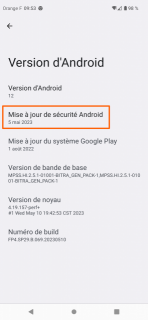
cliquer sur l'image pour agrandir
2) Faire apparaitre les Options pour les développeurs :
Paramètres > À propos du téléphone > Numéro de build ➜ le noter (ex: FP4.SP29.B.069.20230510 ) et cliquer 7 fois dessus rapidement



cliquer sur l'image pour agrandir
3) En profiter pour suspendre les mises à jour automatiques d'Android :
Paramètres > Système > Options pour les développeurs > Mises à jour automatiques du système ➜ Off





cliquer sur l'image pour agrandir
4) Obtenir le code de déverrouillage du Fairphone :
Paramètres > À propos du téléphone > Code IMEI (SIM1) ➜ le noter (15 chiffres)
Paramètres > À propos du téléphone > Modèle et matériel : FP4 > Numéro de série ➜ le noter (ex: b1efa2gb )





cliquer sur l'image pour agrandir
Se rendre sur cette page du site officiel de Fairphone : https://www.fairphone.com/en/bootloader-unlocking-code-for-fairphone-3
➜ renseigner le Code IMEI (SIM1)
➜ renseigner le Numéro de série
➜ noter le code de déverrouillage obtenu
5) Déverrouiller l'amorçage du Fairphone :
Paramètres > Système > Options pour les développeurs > Déverrouillage OEM
➜ redonner votre code personnel, puis renseigner le code de déverrouillage obtenu à l'étape précédente





cliquer sur l'image pour agrandir
6) Mettre le téléphone en mode Android debugging :
Paramètres > Système > Options pour les développeurs > Débogage Android ➜ oui





cliquer sur l'image pour agrandir
Et accepter le partage de fichiers via USB :
Barre de notifications > Appareil en charge via USB > Appuyer pour plus d'options > Utiliser la connexion USB pour ➜ Transfert de fichiers

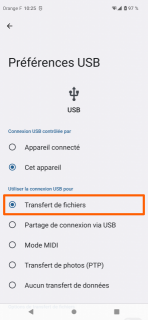
cliquer sur l'image pour agrandir
7) Installer adb sur son ordinateur, ainsi que fastboot (le lien ci-dessous est juste donné pour info)
https://developer.android.com/studio/releases/platform-tools?hl=fr
Sous Linux :
$ sudo apt-get install adb
$ sudo apt-get install fastboot
8) Allumer le téléphone et le brancher à l'ordinateur en USB, autoriser l'accès aux fichiers pour tester adb
Sous Linux : (le numéro de série du téléphone apparait)
$ adb devices
List of devices attached
...
b1efa2gb device
9) Télécharger la bonne version de /e/OS : aller sur https://doc.e.foundation/devices/FP4
il y a des liens de téléchargement :
➜ utiliser la version Command line classique
➜ à noter qu'une version Easy-Installer (en test) est déjà proposée et pourrait simplifier l'installation à l'avenir...
➜ choisir ensuite la dernière version "stable"
➜ noter la date de mise à jour de sécurité (ex: Security patch: 2023-03-05 c'est-à-dire le 5 mars 2023 ) *** important ***

ATTENTION : la date de mise à jour de sécurité de /e/OS (ci-dessus le 5 mars 2023) doit bien être supérieure ou égale à la date de la mise à jour de sécurité d'Android qu'on a trouvée à la première étape (5 mai 2023) ➜ ici ce n'est pas bon et ça va bloquer le téléphone en mode bootloader, au moment du verrouillage post-installation (j'ai testé pour vous).
La seule solution dans ce cas est de s'arrêter là et d'attendre qu'une nouvelle version de /e/OS soit disponible... en désactivant les mises à jour automatiques pour Android comme réalisé à l'étape 3) sinon on peut attendre longtemps.
➜ attendre une date de mise à jour de sécurité compatible (ex: Security patch: 2023-05-05 c'est-à-dire le 5 mai 2023 )

Télécharger le fichier zip de /e/OS
par exemple :
https://images.ecloud.global/stable/FP4
https://images.ecloud.global/stable/FP4/IMG-e-1.13-s-20230724313396-stable-FP4.zip ➜ IMG-e-1.13-s-20230724313396-stable-FP4.zip
10) Par sécurité, recopier aussi sa somme de contrôle (sha256) :
https://images.ecloud.global/stable/FP4/IMG-e-1.13-s-20230724313396-stable-FP4.zip.sha256sum
Puis vérifier le bon téléchargement des fichiers en recalculant la somme de contrôle sur l'ordi :
Sous Linux :
$ sha256sum IMG-e-1.13-s-20230724313396-stable-FP4.zip
11) Décompresser le fichier zip sur l'ordi (par clic droit ou avec la ligne de commande suivante)
$ unzip IMG-e-1.13-s-20230724313396-stable-FP4.zip
12) Ouvrir le dossier ainsi créé et vérifier qu'il contient le fichier : flash_FP4_factory.sh
À l'intérieur de ce dossier, faire un clic droit pour ouvrir un terminal, puis vérifier les permissions (les symboles x) :
$ ls -al flash_FP4_factory.sh
-rwxr-xr-x 1 monnom monnom 6029 déc. 31 2007 flash_FP4_factory.sh
Si besoin corriger les permissions :
$ sudo chmod a+x flash_FP4_factory.sh
▶ Installation :
13) Éteindre le téléphone, enlever la batterie, enlever la carte SIM du téléphone s'il y en a une, remettre la batterie.
Vérifier que le téléphone autorise toujours adb ➜ c.f. étape 8)
14) Redémarrer en mode bootloader avec la commande ci-dessous (ou en l'éteignant, puis avec la combinaison de touches : Volume Down + Power )
$ adb reboot bootloader
15) Vérifier que fastboot détecte bien le Fairphone :
Sur mon Linux :
$ sudo fastboot devices
b1efa2gb fastboot
16) Déverrouiller l'accès en écriture des partitions de démarrage :
Sur mon Linux :
$ sudo fastboot flashing unlock
...
OKAY [ 0.036s]
finished. total time: 0.036s
puis déplacer le curseur avec les touches Volume pour sélectionner : UNLOCK THE BOOTLOADER
et valider par le bouton Power

cliquer sur l'image pour agrandir
17) Le téléphone redémarre, ne pas trop s'inquiéter des réglages à refaire, ça va être le cas plusieurs fois, donc tout paramétrer au minimum,
juste remettre en mode Android debugging : c.f. étapes 2), 5) et 6)
Settings > About phone > Build number ➜ cliquer 7 fois dessus rapidement
Settings > System > Developer optionshone > USB debugging ➜ oui
Settings > System > Developer optionshone > OEM unlocking ➜ oui
18) Éteindre le téléphone, enlever la batterie, la remettre, redémarrer en mode bootloader avec la combinaison de touches : Volume Down + Power
19) Vérifier que fastboot détecte toujours bien le Fairphone et effectuer le second déverrouillage des partitions de démarrage :
Sur mon Linux :
$ sudo fastboot devices
b1efa2gb fastboot
$ sudo fastboot flashing unlock_critical
OKAY [ 0.042s]
finished. total time: 0.043s
puis déplacer le curseur avec les touches Volume pour sélectionner : UNLOCK THE BOOTLOADER
et valider par le bouton Power
20) Le téléphone redémarre, juste remettre en mode Android debugging : c.f. étapes 2), 5) et 6)
21) Redémarrer en mode bootloader avec la commande ci-dessous (ou en l'éteignant puis avec la combinaison de touches : Volume Down + Power )
$ adb reboot bootloader
22) Vérifier que fastboot détecte toujours bien le Fairphone et :
$ sudo fastboot devices
b1efa2gb fastboot
23) Lancer le script depuis le dossier d'installation, en ligne de commande :
$ sudo ./flash_FP4_factory.sh
*** Fairphone 4 flashing script ***
INFO: The procedure will start soon. Please wait...
Note that this will detect and flash only on FP4 device.
INFO: You are using a Linux distribution.
INFO: Looking for connected device(s)...
INFO: One Fairphone 4 in fastboot mode found (serial number: b1efa2gb).
Sending 'bluetooth_a' (940 KB) OKAY [ 0.011s]
Writing 'bluetooth_a' OKAY [ 0.017s]
Finished. Total time: 0.035s
Sending 'bluetooth_b' (940 KB) OKAY [ 0.011s]
Writing 'bluetooth_b' OKAY [ 0.005s]
Finished. Total time: 0.023s
...
...
...
******** Did you mean to fastboot format this f2fs partition?
Erasing 'userdata' OKAY [ 0.199s]
Finished. Total time: 0.204s
******** Did you mean to fastboot format this ext4 partition?
Erasing 'metadata' OKAY [ 0.004s]
Finished. Total time: 0.009s
Setting current slot to 'a' OKAY [ 0.033s]
Finished. Total time: 0.036s
-----------
INFO: Done. The device will reboot now.
Rebooting OKAY [ 0.001s]
Finished. Total time: 0.151s
INFO: You can unplug the USB cable now.
▶ Post-installation :
24) Le téléphone redémarre, juste remettre en mode Android debugging : c.f. étapes 2), 5) et 6)
Paramètres > À propos du téléphone > Numéro de version ➜ cliquer 7 fois dessus rapidement
Paramètres > Système > Options pour les développeurs > Débogage Android ➜ oui
Vérifier que l'OEM est toujours bien configuré :
Paramètres > Système > Options pour les développeurs > Déverrouillage OEM ➜ oui
25) Redémarrer en mode bootloader avec la commande ci-dessous (ou en l'éteignant puis avec la combinaison de touches : Volume Down + Power )
$ adb reboot bootloader
26) Verrouiller l'accès en écriture des partitions de démarrage :
$ sudo fastboot flashing lock_critical
...
OKAY [ 0.027s]
finished. total time: 0.027s
puis déplacer le curseur avec les touches Volume pour sélectionner : LOCK THE BOOTLOADER
et valider par le bouton Power

cliquer sur l'image pour agrandir
27) Le téléphone redémarre, juste remettre en mode Android debugging : c.f. étapes 2), 5) et 6)
28) Redémarrer en mode bootloader avec la commande ci-dessous (ou en l'éteignant puis avec la combinaison de touches : Volume Down + Power )
$ adb reboot bootloader
29) Verrouiller l'accès en écriture des partitions de démarrage :
$ sudo fastboot flashing lock
...
OKAY [ 0.027s]
finished. total time: 0.027s
puis déplacer le curseur avec les touches Volume pour sélectionner : LOCK THE BOOTLOADER
et valider par le bouton Power
30) Le téléphone redémarre et là il n'y a plus qu'à tout paramétrer, éteindre pour remettre la carte SIM...

cliquer sur l'image pour agrandir
Les développeurs du système d'exploitation /e/OS cherchent à concilier respect des données personnelles, liberté d'utiliser malgré tout quelques applications moins vertueuses – quand on n'arrive pas encore à s'en passer – et construction d'un nouveau modèle économique pour en vivre...
De ce fait, on peut au choix :
- installer /e/OS soi-même sur son téléphone
- envoyer son téléphone pour faire installer /e/OS
- acheter un téléphone neuf ou reconditionné déjà installé avec /e/OS.
https://e.foundation/fr/products
Pour moi l'installation a fonctionné nickel, une fois réglé le problème de verrouillage qui m'a obligé à remettre provisoirement Android en attendant la sortie d'une nouvelle version de /e/OS
On peut créer gratuitement un compte /e/OS pour avoir de l'espace de stockage "dans les nuages", disons plutôt sur les serveurs du projet, sans crainte pour ses données perso, avec un volume limité (1 Go) :
https://doc.e.foundation/create-an-ecloud-account
Mais aucune obligation. On peut aussi utiliser son propre espace de stockage, par exemple avec Nextcloud.
▶ Applications :
Avoir un téléphone dégooglisé c'est bien, mais du coup on va éviter de se faire pister par les applications.
Pour cela App Lounge, le magasin d'applications de /e/OS, donne une note de 0 à 10 pour le respect de la vie privée pour chaque application (après le petit cadenas) :
Bon, ça donne vite une idée :
- Deezer, Spotify, Shein... à 0/10 (la cata, mais on s'en doutait un peu)
- Shazam... à 7/10 (moyen)
- RadioDroid, OsmAnd~, KeePassDX, K-9 Mail, Silence, Nextcloud, VLC, Kiwix... à 9/10 (une des meilleures notes).
Dommage qu'on ne puisse pas trier les applis par note quand on fait une recherche.
Mais on peut sélectionner les applications Open Source dans telle ou telle catégorie, c'est déjà un vrai plus.

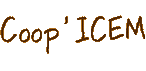
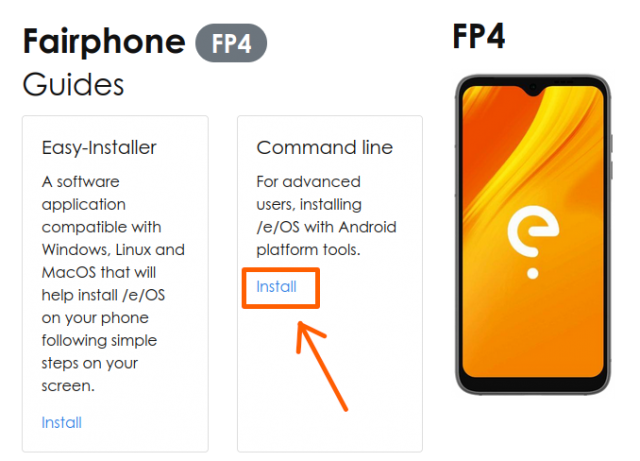
Pas de sponsorisation
Pour être clair : cet article N'est PAS sponsorisé, ni par /e/, ni par Fairphone, et ne fait l'objet d'aucune contrepartie.
Et si j'avais des réserves ou des remarques, je les exprimerais ici sans aucun souci... d'ailleurs, il y en a quelques-unes ci-dessus.
Autres tutoriels
Voir les principaux tutoriels en informatique